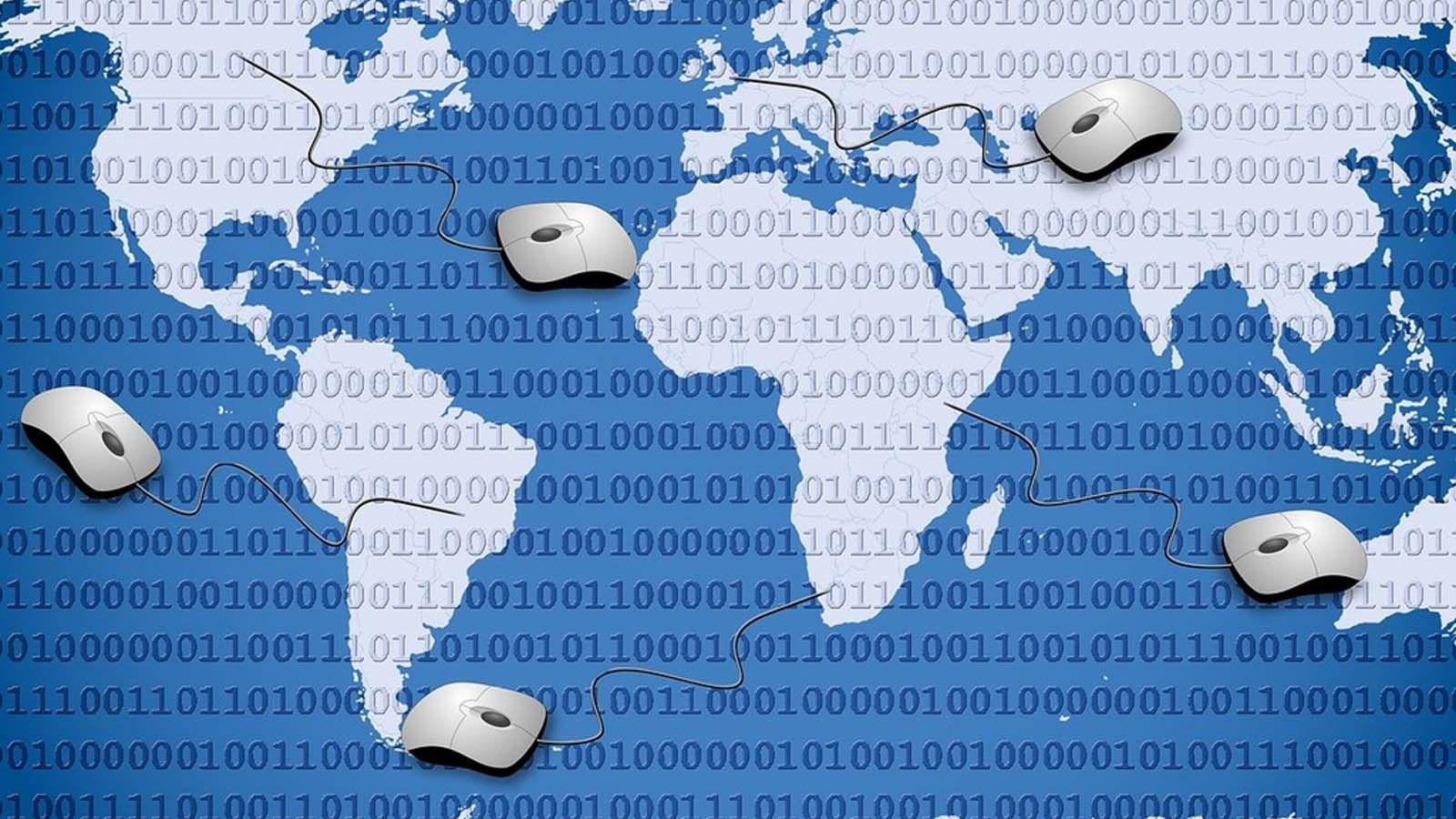- De grens ligt meestal thuis: routerbekabeld, Wi-Fi of apparaat.
- Voor een echte snelheid van 1 Gbps gebruikt u gigabitpoorten en CAT5e/CAT6-kabels en meet u per kabel.
- Wi-Fi is afhankelijk van de band, het kanaal en de omgeving. 300–400 Mbps kan normaal zijn.
- Als het niet via de kabel binnenkomt, ligt het aan de provider of aan een extern netwerk dat nog niet goed is geconfigureerd.
Als we ons tarief verhogen in de veronderstelling dat alles voorbijvliegt, maar de werkelijke snelheid niet verandert, voelt het alsof we opgelicht zijn. Maar in de meeste gevallen ligt de schuld niet bij de vervoerder, maar eerder bij hun eigen beperkingen. Knelpunten kunnen zich voordoen in de router, de kabels, de wifi of zelfs in het apparaat zelf. waarmee je de test uitvoert, en slechts één ervan is voldoende om een snelheidsverhoging teniet te doen.
We leggen alle veelvoorkomende oorzaken duidelijk uit, hoe u ze kunt herkennen en wat u eraan kunt doen. U vindt praktijkvoorbeelden en concrete tips om u te helpen verstandig te handelen zonder te veel te betalen. Als u weet waar uw netwerk overbelast raakt, kunt u optimaal profiteren van de bandbreedte die u heeft gecontracteerd. En u weet wanneer u moet klagen of wanneer het beter is om vast te houden aan een lager tarief.
Waarom krijg ik dezelfde snelheid, zelfs als ik upgrade naar een hogere snelheid?
Het beeld is typerend: je gaat van 300 of 600 Mbps naar 1 Gbps en de test blijft op vergelijkbare waarden als daarvoor hangen. Dat betekent niet dat er geen water meer naar uw huis zal stromen.In plaats daarvan verhindert een tussenliggend element de doorstroming. Het hele systeem is slechts zo snel als zijn langzaamste schakel.
De vier hoofdverdachten zijn steeds dezelfde: de router, de bekabeling, het apparaat en het wifi-netwerk. Als je de beperkingen van elke persoon begrijpt, weet je waar je het eerst moet zoeken.In veel gevallen is het zo dat het veranderen van een parameter of een kabel de boel weer op orde brengt.
Routerbottleneck: poorten en wifi-standaard
De router kan het grootste obstakel vormen. Als deze Fast Ethernet-poorten heeft, is de snelheid van het bekabelde netwerk beperkt tot 100 Mbps, zelfs als je een abonnement hebt van 300, 600 of 1 Gbps. Alleen Gigabit Ethernet-poorten staan tot 1 Gbps toeVoor multi-gigabit-abonnementen hebt u 2.5G-poorten of hoger nodig.
Wifi is ook belangrijk. Een router met wifi 5, wifi 6 of wifi 7 maakt een groot verschil, omdat elke standaard de maximale realistische draadloze snelheid definieert. Als u uw abonnement upgradet, worden de beperkingen van uw toegangspunt niet opgeheven.Als de wifi-verbinding verouderd of verkeerd geconfigureerd is, wordt de upgrade niet op uw apparaten doorgevoerd.
Pas op voor de verwarring tussen "wat er bij de router binnenkomt" en "wat er naar uw apparaten gaat". Het kan zijn dat de apparatuur van de operator 1000 Mbps ontvangt, terwijl u via Wi-Fi slechts 300 Mbps haalt. omdat het draadloze gedeelte het niet kan bijhouden of omdat de router de kanaalbreedte verandert om met verzadiging om te gaan.
Ethernetkabels: categorieën en werkelijke limieten

Veel "ik blijf hangen op 94-100 Mbps"-problemen kunnen worden opgelost door naar de kabel te kijken. Als je een oudere kabel gebruikt (CAT5 of slechter), zit je vast aan Fast Ethernet. Voor 1 Gbps hebt u minimaal CAT5e nodig.En als u 2.5 Gbps of meer wilt, is CAT6 of hoger aan te raden.
Twee CAT5e-kabels presteren niet altijd hetzelfde. Hun conditie, de kwaliteit van de twisting en de connectoren spelen allemaal een rol. Een slecht geknepen connector die slechts twee paren sluit, sluit u uit bij 100 MbpsAls je de tafel verplaatst en een oude patchkabel hergebruikt, kan dat het hele probleem zijn.
Snelle regel: let op de markeringen op de kabel zelf. Er moet duidelijk CAT5e, CAT6, enz. op staan. Als u alleen “CAT5” of helemaal niets ziet, vermoedt u dat de limiet 100 Mbps is.En als er tussenliggende rozetten of cascade-patchkabels zijn, probeer dan te vereenvoudigen om defecte delen uit te sluiten.
Ook uw apparaat kan een beperkende factor zijn.
Soms is het de pc of mobiele telefoon die het niet meer aankan. Op desktops en portableControleer de netwerkkaart: er zijn 10/100, 10/100/1000 en multigigabit-modellen. Als uw netwerkkaart Fast Ethernet is, bedraagt de maximale snelheid 100 MbpsEr is geen firmware die dit kan oplossen. En zelfs als de kaart gigabit is, kunnen de driver of het onderhandelingsproces de prestaties negatief beïnvloeden.
Nog een klassieker: waarden voor "Snelheid en Duplex". Het afdwingen van 1.0 Gbps Full Duplex lijkt misschien een goed idee, maar als de andere partij niet goed onderhandelt, blijf je weer op 100 steken. Laat het op “Auto” staan en controleer de adapterstatus om te zien of de verbinding tot stand is gebracht op 1.0 GbpsAls u "100 Mbps" ziet staan, weet u waar u moet zoeken.
Op mobiele telefoons, tablets en laptops speelt leeftijd een rol. Oudere antennes, minder streams en bescheiden chipsets beperken de bandbreedte. Probeer altijd meer dan één modern apparaat Om uit te sluiten dat de beperkende factor een specifiek stuk apparatuur is, moeten de drivers (bijvoorbeeld Realtek) en het systeem worden bijgewerkt volgens specifieke handleidingen zoals Langzaam internet op Windows 10.
Vergeet de software niet: malwareSlecht geconfigureerde QoS, persistente VPN's of zelfs apps Veiligheidsmaatregelen kunnen de snelheid beïnvloeden. Een snelheidstest met een schoon systeem en zonder misbruikende processen levert een realistischer resultaat op..
Wi-Fi: banden, kanalisatie en obstakels
Wi-Fi is gebaseerd op natuurkunde: 2.4 GHz heeft een groter bereik, maar is langzamer en maakt meer lawaai; 5 GHz is snel, maar heeft een kleiner bereik; en Wi-Fi 6/6E/7 biedt aanzienlijke verbeteringen; als uw apparaat niet goed presteert, controleer dan Trage of onstabiele Wi-Fi 6.
Veel routers verlagen de kanaalbreedte van 40 MHz naar 20 MHz wanneer ze verzadiging detecteren, wat de snelheid drastisch beperkt. Door de instellingen te wijzigen en 40 MHz (of 80 MHz waar van toepassing) te "repareren", kunt u een groot deel van de prestaties herstellen, zolang de omgeving het toelaat.
De plaatsing van de router is cruciaal. Meubels, muren en apparaten (zoals een magnetron) doen afbreuk aan de kwaliteit. Plaats de router hoger, zorg dat u uit de buurt van storingsbronnen blijft en vermijd afgesloten hoeken.Als het huis groot is of meerdere verdiepingen heeft, overweeg dan om repeaters of een goed geplaatst Mesh-systeem te gebruiken.
Niet alle “Wi-Fi 6”-apparaten presteren hetzelfde: de router moet goed zijn hardwareen de compatibele client. Verwacht niet dat u op al uw mobiele apparaten een constante Wi-Fi-snelheid van 1 Gbps zult zien, zelfs niet vlak naast de router.Werkelijke snelheden van 250-400 Mbps zijn normaal in veel combinaties en omgevingen.
Hoe je snelheidstests uitvoert die echt werken
Voordat u de provider de schuld geeft, moet u het probleem eerst oplossen. Sluit uw apparaat via een kabel aan op een gigabitpoort op de router, met een CAT5e-kabel of hoger en een pc met een gigabit-netwerkkaart (NIC). Raadpleeg bij verbindingsproblemen ook de handleidingen op [specifiek onderwerp ontbreekt]. internet werkt niet, maar is verbonden. Als u daar "900 en iets anders" ziet staan voor de downloadsnelheid, weet u dat de bandbreedte inderdaad het netwerk van de operator bereikt. en de grens ligt aan jouw kant.
Herhaal de test vervolgens via wifi, dicht bij de router en zonder netwerkcongestie. Wijzig indien nodig servers tijdens de test en vermijd pieken in het netwerkgebruik tijdens de test. Door de resultaten van meerdere apparaten te vergelijken, komt u erachter of de bottleneck zich in een specifiek apparaat of in het netwerk bevindt..
Echte gevallen die uitleggen wat er gebeurt
Een gebruiker verving het aan de muur bevestigde bureaublad en een patchkabel die eerder 300 Mbps leverde door een andere CAT5e-kabel die "theoretisch identiek" was. Volgens de tester van de technicus leverde de lijn 302 Mbps via de kabel, maar bleef zijn pc steken op 100 Mbps. Het symptoom wijst hier op een 100 Mbps-verbinding: defecte kabel, slecht geknepen connector of NIC die niet goed communiceertDoor "Snelheid en Duplex" in Auto te controleren en een andere poort en een andere CAT5e-kabel te proberen, worden de meeste gevallen op deze manier opgelost.
Een ander geval: een verhoging naar 1 Gbps via glasvezel, met 900+ Mbps via de kabel, maar amper 300 via wifi met wifi 6-apparatuur. Het is normaal dat de sprong niet gelijkmatig wordt weergegeven in draadloos. De verbetering van de operator strekt zich uit tot de router; het is te verwachten dat er 300-400 via de ether te zien zijn. Afhankelijk van de banden, kanaalindeling en omgevingsgeluid kan het helpen om de kanaalbreedte aan te passen en apparaten te distribueren tussen 2.4 en 5 GHz.
Er zijn ook externe netwerkproblemen. Na aanmelding voor 600 Mbps ontvangt een klant een sms: de installatie wordt uitgesteld totdat "Telefónica verbeteringen in de regio doorvoert". Als de externe installatie of de ruggengraat niet klaar is, zal de ervaring niet verbeteren, ongeacht hoeveel u de snelheid verhoogt. totdat de exploitant de infrastructuur aanpast.
Als de beperking er niet is: afstand, koper en demping
Bij koperverbindingen (ADSL/ADSL2+) zijn de afstand tot de centrale en de staat van het telefoonpaar bepalend. Hoe verder weg en hoe slechter de kabel, hoe groter de demping en hoe meer verliezen.Het forceren van hogere profielen kan de stabiliteit verslechteren, met fouten en het risico dat pakketten niet aankomen.
Bij die klassieke lijnen levert het verlagen van het profiel soms een beter resultaat op dan het aandringen op hoge theoretische snelheden. Als het probleem niet bij de wifi ligt en de verbinding nog steeds wegvalt, neem dan contact op met uw provider. om het netwerk te evalueren en, indien mogelijk, te migreren naar glasvezel of een stabieler alternatief zoals uitgelegd in De internetverbinding valt steeds weg..
Nuttige routerinstellingen
Een tijdige herstart lost incidentele crashes op, maar het is de moeite waard om verder te kijken. Controleer de firmware: er zijn vaak stabiliteits- en prestatieverbeteringen. Door uw router te updaten, voorkomt u bugs die uw snelheid vertragen.En elke fabrikant heeft zijn eigen paneel om dat te doen.
Op wifi, apart SSID 2.4 GHz en 5 GHz als de bandsteering niet goed werkt. Kies een vrij kanaal en de juiste bandbreedte (40/80 MHz), afhankelijk van de omgeving. Vermijd automatische selectie als de router conservatieve beslissingen neemt die uw bandbreedte verminderen..
Controleer aan de bekabelde kant of de LAN-poort waarmee u verbinding maakt gigabit is en of er geen QoS-profielen zijn die het verkeer beperken, en verken geavanceerde internetopties. Als uw router zowel Fast- als Gigabit-poorten heeft, gebruik dan altijd de Gigabit-poorten voor uw belangrijkste apparaten..
Intelligente apparaatdistributie via wifi
De "snelle band" is niet voor alles geschikt. Reserveer 5 GHz voor apparaten die echt een hoge bandbreedte of lage latentie nodig hebben (pc's, laptops, mobiele telefoons). Voorzie domotica, gloeilampen, slimme stekkers en andere minder veeleisende apparaten van stroom op 2.4 GHz. Het maakt de 5 GHz-band vrij, zodat deze optimaal kan presteren wanneer dat nodig is.Als u apparaten hebt die de toegang verliezen, controleer dan Wi-Fi-verbinding zonder internettoegang.
Als u veel verbonden apparaten hebt, biedt een goed gepland Mesh-systeem betere roaming en distributie dan één repeater in een keten. Plaats knooppunten met een duidelijk zicht en vermijd verbindingen die door te veel muren 'springen'. om te voorkomen dat het draadloze backbone-netwerk wordt aangetast.
Snelle diagnostische checklist
Voordat u een ticket opentGa deze lijst na om de bottleneck te isoleren:
- bekabeling: Gebruik CAT5e/CAT6, vermijd verdachte gedeelten en controleer of de verbinding 1.0 Gbps op de adapter weergeeft.
- Router: Controleer of de LAN-poort gigabit is, werk de firmware bij, stel de SSID apart in en pas de kanaalbreedte aan.
- Apparaat: chauffeurs up-to-date (bijv. Realtek), getest op een andere moderne computer zonder opdringerige VPN/antivirus.
- Wifi: Plaats de router op de juiste plaats, wijzig het kanaal en verdeel de apparaten tussen 2.4 en 5 GHz.
Tekenen om contact op te nemen met uw operator
Als bij gebruik van een bekabelde verbinding met goede apparatuur en CAT5e/CAT6-kabel de snelheid aanzienlijk lager is dan waar u op geabonneerd bent en u meerdere servers en apparaten hebt geprobeerd, is het redelijk om een zaak te openenMogelijk is het profiel slecht aangebracht, is er sprake van verzadiging in het gebied of is er een probleem met de kabelinstallatie.
Bij implementaties die afhankelijk zijn van derden, is er soms voorafgaand werk nodig om de activering of snelheidsverhoging uit te voeren (u wordt dan mogelijk per sms op de hoogte gesteld). Zolang die upgrade niet is uitgevoerd, merkt u de sprong niet.Geduld en opvolging van de klantenservice helpen voorkomen dat het proces vastloopt.
Als u uw abonnement upgradet zonder de rest van de link te controleren, verandert dat niets aan het plaatje: de router moet in orde zijn, de bekabeling moet in orde zijn, het apparaat mag niet trager worden en de wifi moet worden onderhouden en aangepast. Zodra alle stukjes op hun plek vallen, is de snelheidswinst echt merkbaar.En als het dan nog steeds niet aankomt, moet u het doorgeven aan de provider of het tarief herzien. Zo voorkomt u dat u betaalt voor megabytes die u toch niet in uw omgeving gebruikt.
Gepassioneerd schrijver over de wereld van bytes en technologie in het algemeen. Ik deel mijn kennis graag door te schrijven, en dat is wat ik in deze blog ga doen: je de meest interessante dingen laten zien over gadgets, software, hardware, technologische trends en meer. Mijn doel is om u te helpen op een eenvoudige en onderhoudende manier door de digitale wereld te navigeren.